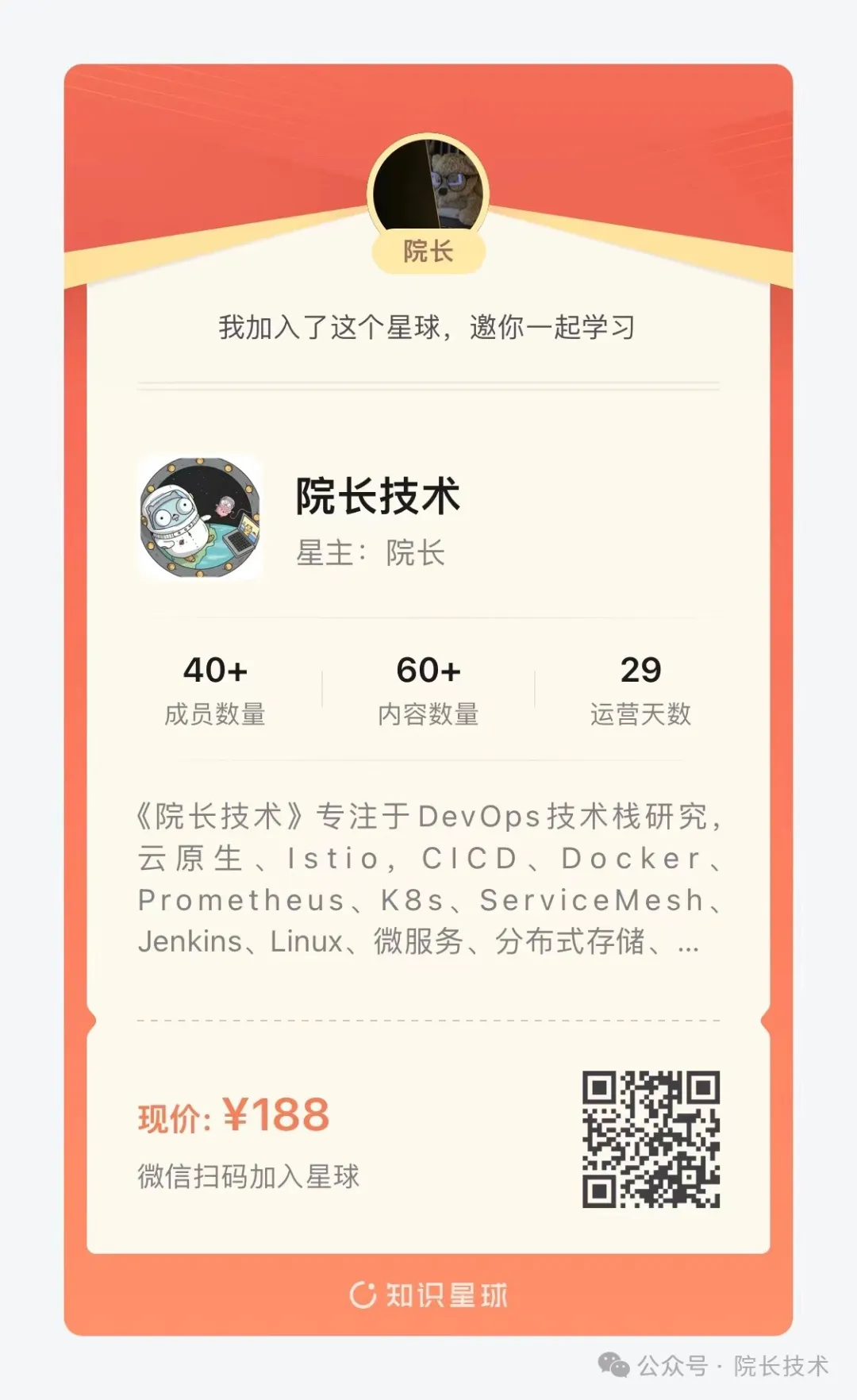本文介绍了Deskreen这款屏幕共享软件的功能和特点,包括其作为第二屏幕、屏幕共享、提词器功能,以及操作系统、磁盘空间、内存、CPU要求等。文章还详细描述了如何使用Deskreen,包括连接、选择共享内容、确认等步骤,并提供了关于软件要求和权限、翻转屏幕模式、招贤纳士等额外信息的说明。
需要一定的磁盘空间、内存和CPU性能,不同操作系统有不同的要求。
院长简介
作者:院长
职位:运维开发工程师
官网:https://deanit.cn
博客:https://blog.deanit.cn
擅长:
【虚拟化,容器化,自动化运维,CICD,监控,日志,中间件,双机热备,分布式存储,数据库,认证,组网隧道,Kali 安全渗透,网络攻击,负载均衡,Html,Css,Js,Jq,Vue3,Shell,Python,Go,前后端框架】
项目地址
项目地址:https://github.com/pavlobu/deskreen
官网地址:https://deskreen.com/lang-zh_CN

项目简介
Deskreen是一款屏幕共享的软件。只要设备具有浏览器,同时和你的电脑再连接同一个wifi,Deskreen就可以将你的电脑屏幕共享给这个设备。
软件功能

第二屏幕
使用任何带有 Web 浏览器的设备作为计算机的第二个屏幕 (在虚拟显示适配器的帮助下).
共享屏幕视图
将您的计算机整个屏幕共享给任何具有 Web 浏览器的设备。
共享应用程序视图
将 Deskreen 限制为仅与任何具有 Web 浏览器的设备共享单个应用程序视图。
任何设备上的提词器
如果你是一位视频博客作者,需要一台提词器,或者你需要在视频会议期间看摄像机,那么翻屏模式就适合你
WiFi 兼容
Deskreen 可以通过 WiFi 分享屏幕视频。不需要电缆。
多台互联设备
同时连接任意数量的设备。把电脑屏幕分享给他们所有人。
快速
根据您的 WiFi 速度,Deskreen 可以快速工作,为您提供良好的用户体验。
软件特点
Deskreen最大的特点就是不需要任何额外的硬件支持,只要所有的设备在同一个wifi下就可以。同时,Deskreen还具有屏幕翻转功能,可以快速将你的平板电脑或智能手机变成提词器。
软件特点
操作系统:
Windows, Linux, MacOS
可用磁盘空间:
210MB
内存:
在一个屏幕共享会话中运行应用程序的平均大小为 250MB。每个新的屏幕共享会话平均需要高达 100MB 的额外内存才能流畅运行。
CPU (Windows):
任何现代双核 CPU、较弱的 CPU 在 Windows 上的当前版本都可能出现性能问题。我们将来会把它修好的。
CPU (MacOS):
任何现代 CPU
CPU (Linux):
任何现代 CPU,甚至支持单核 ARM,例如 Raspberry Pi
下载地址
https://deskreen.com/lang-zh_CN#page-top

如何使用 Deskreen
三个简单的步骤
注意:
Deskreen 将您的计算机屏幕共享给 Web 浏览器. 这意味着
任何
当您使用 Deskreen 时,可以使用带有 Web 浏览器的设备 (如手机、平板电脑、其他计算机甚至智能电视) 来扩展您的计算机屏幕.
同样
您可以连接任意数量的设备!(手机、平板电脑、其他电脑、智能电视等)
第一步:连接
当您的计算机运行 Deskreen 时-用平板电脑或手机扫描二维码 (QR),或手动在网页浏览器地址栏中键入二维码 (QR) 下面的蓝色按钮。这将在您的平板电脑上打开一个带有连接状态的页面。
注意:
简体中文 语言 存在于 Deskreen.
说明截图为英文.

如果您的相机无法识别小的二维码 (QR),请单击二维码 (QR) 将其放大

如果你没有相机扫描二维码 (QR),点击二维码 (QR) 下面的蓝色按钮将地址复制到剪贴板上。然后,您可以共享复制的地址并将其粘贴到 Web 浏览器地址栏以打开 Deskreen 查看器。您也可以在任何设备的浏览器地址栏中手动键入蓝色按钮的地址,以打开 Deskreen 查看器。
注意:
简体中文 语言 存在于 Deskreen.
说明截图为英文. Click to copy - 点击复制

当您通过二维码 (QR) 跟踪链接,或者在浏览器地址栏中手动输入时,您将看到如下所示的消息框。以绿色突出显示的地址应与您在计算机、Deskreen 应用程序和您尝试连接的设备上看到的地址相匹配 (例如。手机、平板电脑)。如果地址匹配,则可以单击允许按钮。这将引导您进入第二步。
注意:
简体中文 语言 存在于 Deskreen.
说明截图为英文. Allow - 允许

第二步:选择
当您单击 “允许” 按钮时,系统将要求您选择要共享的屏幕源。系统将提示您选择以下两个选项之一:共享整个屏幕或共享应用程序窗口。如下图所示。
注意:
简体中文 语言 存在于 Deskreen.
说明截图为英文. Entire Screen - 整个屏幕, Application Window - 应用程序窗口

步骤二 (A):应用程序窗口共享
当您点击应用程序窗口按钮时,您可以在下图中选择要共享的应用程序窗口。点击应用程序窗口预览框,您将进入第三步。
注意:
简体中文 语言 存在于 Deskreen.
说明截图为英文. Select App Window to Share - 选择要共享的应用程序窗口, Refresh - 刷新

第二步 (B):全屏共享(镜像屏幕和第二屏幕使用案例)
如果您想共享整个屏幕,请单击 “整个屏幕” 按钮。当您需要镜像整个屏幕时,您可以选择共享整个屏幕,或者在连接虚拟显示适配器时将其用作第二个屏幕。单击预览框,您将进入步骤 3。
注意:
简体中文 语言 存在于 Deskreen.
说明截图为英文. Select Entire Screen to Share - 选择要共享的整个屏幕, Refresh - 刷新

第三步:确认
这是最后一步。在这里,您只需再检查一遍,以确保一切都符合您的要求。如果你改变主意了,你可以返回,甚至可以通过点击 “已连接” 绿色按钮来断开设备连接,连接信息菜单将会打开,其中有 “断开” 按钮,你可以点击该按钮来断开设备连接。
注意:
简体中文 语言 存在于 Deskreen.
说明截图为英文. Confirm - 确认, Connected - 已连接

完成!
完成所有操作后,您将看到 “完成!” 消息,您可以重复此过程以连接另一台设备。
注意:
简体中文 语言 存在于 Deskreen.
说明截图为英文. Connect New Device - 连接新设备

您将能够在其他设备的 Web 浏览器中查看您的计算机屏幕。您可以在下图中看到应用程序窗口共享的示例。
注意:
简体中文 语言 存在于 Deskreen.
说明截图为英文.

已连接设备面板
点击顶部栏中蓝色的 “已连接设备” 按钮,面板将打开,您可以在其中断开一个或所有已连接设备。在紧急情况下,只需退出 Deskreen 应用程序,所有屏幕共享会话将立即停止。
注意:
简体中文 语言 存在于 Deskreen.
说明截图为英文. Connected Devices - 连接设备, Disconnect - 断开连接

翻转屏幕模式
以下是翻转屏幕模式的工作原理演示。在使用提词器时很有用。
注意:
简体中文 语言 存在于 Deskreen.
说明截图为英文. Flip - 翻转

Deskreen 应用程序的要求和权限
MacOS 允许 Deskreen 录制屏幕的权限
Deskreen 通过屏幕录制技术工作
要将屏幕图片直播到您的平板电脑、手机上。因此,您必须为 MacOS 上的 Deskreen 提供屏幕录制权限,才能允许 Deskreen 访问您的屏幕。
说明截图为英文. MacOS 上的屏幕录制权限位于系统 偏好设置 -> 安全与隐私 -> 隐私 -> 屏幕录制

Windows 允许 Deskreen 访问本地和公共网络的权限
Windows 用户需要在第一次启动时或在防火墙设置中为 Deskreen 添加 “专用网络访问”
防火墙、防病毒等。
Deskreen 还没有代码签名。这意味着当你第一次运行杀毒软件时,你的杀毒软件会误杀。
代码签名是要花钱的。请捐款,这样我们就可以募集资金来制作和保持 Deskreen 代码的签名。
您应该将 Deskreen 视为恶意软件防护软件的例外。此外,您的计算机和 WiFi 路由器上的防火墙不应阻止任何 Deskreen 网络访问和活动。否则,Deskreen 的工作可能不会像预期的那样顺利。
招贤纳士
欢迎👏关注《院长技术》,只做原创,干货~~~

更多技术干货持续输出中......
知识星球,试运营中,
原价188¥在不断上涨,
现加入仅需139¥
,文档正逐渐上传!